Содержание
Geekbench 5 — утилита для тестирования CPU и GPU
- 3 мая 2022
Geekbench 5 — кроссплатформенная утилита для тестирования CPU и GPU от компании PrimateLabs.
Есть минус, она платная. Однако, если воспользоваться триальным периодом, то протестировать своё железо вполне возможно.
Geekbench начинался как тест для Mac OS X и Windows. Автор Джон Пул, который руководил сайтом Geek Patrol, который уже не существует. На сайте анализировалось аппаратное и программное обеспечение, разработанное для компьютеров Mac, а также публиковались статьи и интервью для сообщества Mac.
Сейчас утилита поддерживает операционные системы:
- MacOS
- Windows
- Linux
- Android
- iOS
Начиная с пятой версии Geekbench только 64-битный. В процессе работы тест разделяет одноядерную и многоядерную производительность CPU выставляя, соответственно две оценки. Для GPU измеряется вычислительная мощность графического процессора.
Для GPU измеряется вычислительная мощность графического процессора.
Тест можно скачать. В зависимости от конфигурации и использованной памяти, результаты тестирования могут отличаться.
https://www.geekbench.com/
Есть готовые результаты тестирования разных процессоров, можно поискать там свой процессор.
https://cpu-comparison.com/ru/benchmarks/geekbench-5/
https://benchmarkdb.ru/cpu/bench/gb5/
Установка Geekbench 5
Download.
Выбираем свою операционную систему. Я буду тестировать в Windows 11. Скачиваем инсталлятор и запускаем его.
Открывается мастер установки Geekbench 5. Next.
Принимаем лицензионное соглашение. I Agree.
Можно изменить путь установки. Next.
Install.
Установка завершена. Можно оставить галку Run Geekbench 5. Finish.
Тестирование процессCPU и GPU утилитой Geekbench 5
Тестировать буду процессор AMD Ryzen 7 5800U на ноутбуке HP ProBook 455 G8 (16 ГБ ОЗУ) в операционной системе Windows 11.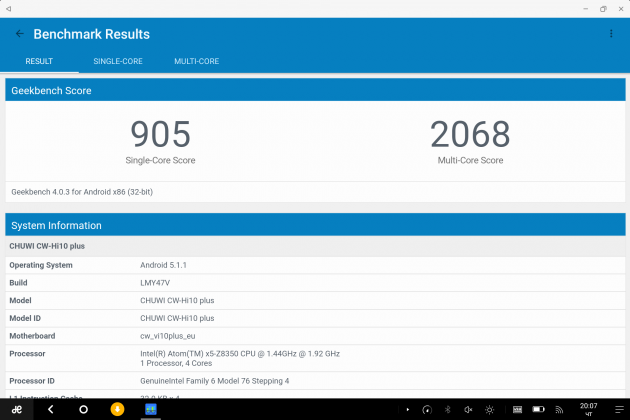 Там же встроенную графику AMD Redeon(TM) Graphics.
Там же встроенную графику AMD Redeon(TM) Graphics.
Запускаем утилиту.
Открывается окно программы. Вверху отображается информация о системе и процессоре. Ниже есть разделы для тестирования CPU и GPU.
Для тестирования процессора достаточно нажать одну кнопку: Run CPU Benchmark.
Тест может занять от 2 до 20 минут.
Данные передаются на сайт Geekbench и в браузере отображается результат тестирования. Как видим, я получил в одноядерном тесте 1384, а в многоядерном 6278. Можно пролистать ниже и посмотреть подробности.
Для тестирования GPU нужно выбрать GPU, Compuеte API (Доступно OpenCL и Vulkan) и нажать кнопку Run Compute Benchmark.
Тест может занять от 2 до 10 минут.
Результат AMD Redeon(TM) Graphics с OpenCL API у меня 12142.
Меняю Compute API на Vulkan и повторяю тестирование.
Дожидаюсь результата.
Результат AMD Redeon(TM) Graphics с Vulkan API у меня 13297.
Вот и всё, никаких сложностей.
Вместо заключения
Линус Торвальдс оспаривал полезность оценок Geekbench из более ранних версий (до версии 3), потому что тест Geekbench раньше объединял результаты тестов в одну оценку. Начиная с Geekbench 4, эти проблемы были решены путем разделения целых чисел, чисел с плавающей запятой и криптографии на отдельные оценки. Однако, Линус по-прежнему отмечает, что результаты могут вводить в заблуждение и использоваться для искусственного преувеличения преимуществ одного процессора над другим.
А ещё тест можно использовать на виртуальных машинах.
Теги
- soft
Производительность сервера по тесту Geekbench | REG.RU
Что такое Geekbench
Geekbench — это бесплатный кроссплатформенный тест производительности (бенчмарк). С его помощью можно измерить производительность любого компьютера, в том числе производительность виртуального сервера. Тест Geekbench измеряет мощность процессора при выполнении различных действий: от работы с приложениями до вычислений при машинном обучении.
Облачные серверы нового поколения
Виртуализация KVM, почасовая оплата, резервные копии, готовые шаблоны, 10 доступных ОС на выбор!
Выбрать тариф
Производительность облачных серверов REG.RU
При заказе облачных серверов вы можете посмотреть результаты оценки производительности серверов каждого тарифа по независимому тесту Geekbench.
Замеры производительности сделаны на операционной системе Ubuntu 18.04 на физическом сервере без нагрузки. Это позволило получить стабильные значения, по которым можно откалибровать тарифы и сравнить один тариф с другим. На заполненном сервере значения теста будут ниже в абсолютном выражении.
Как замерить производительность самостоятельно
С помощью Geekbench вы можете выполнить тестирование производительности сервера REG.RU самостоятельно. Также вы можете измерить производительность серверов у других провайдеров. Обратите внимание, что нужно сравнивать результаты тестов, полученные с помощью одной и той же версии утилиты, так как каждая версия Geekbench измеряет производительность относительно своего базового CPU.
Чтобы сделать замеры:
-
1.На официальном сайте Geekbench найдите ссылку на нужную версию. Для этого скопируйте пункт «Click here».
Если вам нужна произвольная версия, то ссылку можно составить по шаблону:
http://cdn.geekbench.com/Geekbench-X.Y.Z-Linux.tar.gz
Где X.Y.Z — версия Geekbench.
Например, для версии 5.2.3 ссылка будет выглядеть так:
http://cdn.geekbench.com/Geekbench-5.2.3-Linux.tar.gz
-
2.Подключитесь к серверу по SSH.
-
3.Скачайте и распакуйте архив:
wget http://cdn.geekbench.com/Geekbench-5.2.3-Linux.tar.gz tar -zxf Geekbench-5.2.3-Linux.tar.gz
-
5.Запустите тесты:
./geekbench_x86_64
-
6.Вы используете бесплатную версию Geekbench, поэтому после прохождения тестов результаты будут загружены на сайт. Чтобы узнать результаты, перейдите по ссылке.
Например:
Uploading results to the Geekbench Browser. This could take a minute or two depending on the speed of your internet connection. Upload succeeded. Visit the following link and view your results online: https://browser.geekbench.com/v5/cpu/3509726
4.
Перейдите в директорию с архивом:
cd Geekbench-5.2.3-Linux/
Готово, вы замерили производительность с помощью Geekbench.
Видеосправка. Производительность сервера: тест Geekbench
Помогла ли вам статья?
Да
0
раз уже
помогла
Geekbench 5 в App Store
Описание
Geekbench предоставляет полный набор тестов, предназначенных для быстрого и точного измерения вычислительной производительности процессора и графического процессора. Geekbench, разработанный для того, чтобы сделать тесты простыми в использовании и понятными, избавляет от догадок и позволяет получать надежные и надежные результаты тестов.
Geekbench, разработанный для того, чтобы сделать тесты простыми в использовании и понятными, избавляет от догадок и позволяет получать надежные и надежные результаты тестов.
Версия 5.4.6
Улучшено обнаружение оборудования для последних моделей iPad.
Рейтинги и обзоры
562 Оценки
Отличный тест, представление «история» нуждается в доработке
Отличное приложение, отлично подходит для бенчмаркинга… но вкладка «История» не сортируется по дате должным образом, что раздражает по двум причинам: 1) трудно сказать, каким был ваш последний тест перед сегодняшним днем 2) он нарушает представление сводки истории, которая должна показывать ваши последние результаты.
.. чего в настоящее время нет, если вы просто запустите приложение, оно будет достоверно сообщать обо всем, что находится в верхней части представления истории… что в моем случае неверно, поэтому он постоянно показывает мне результат с 2020 года как «самый последний». Если не считать этого незначительного исправления, приложение, кажется, работает так, как задумано!
О, также ipad m1 не идентифицируются должным образом, он просто показывает общий процессор ARM, а не десгинатор M1 … может быть, потому что он ищет что-то отформатированное, например, A14X или что-то подобное? было бы здорово, если бы это тоже было исправлено.
Информация об iPhone 12 Pro Max и iPhone 12 Mini в приложении.
iPhone 12 Pro Max и iPhone 12 mini отсутствуют уже почти 2 месяца, и никакой информации об устройствах нет в списке. Название процессора, название устройства и т. д., когда в октябре вышли iPhone 12 и 12 pro, информация об этих устройствах была сразу добавлена в приложение.
А вот 12 про макс и 12 мини почти 2 месяца, инфы нет.
На мгновение я подумал, что это подделка из-за того, насколько он гладкий.
Он двигался слишком плавно, и когда он получил доступ к моей камере без перманентной завивки, я отнесся скептически, но когда я запустил тест графического процессора, он нагрелся.
Не компьютерный эксперт, у меня нет опыта в этой области, так что вам решать, использовать его или нет.
Разработчик, Primate Labs Inc., указал, что политика конфиденциальности приложения может включать обработку данных, как описано ниже. Для получения дополнительной информации см. политику конфиденциальности разработчика.
Данные, не связанные с вами
Могут быть собраны следующие данные, но они не связаны с вашей личностью:
Методы обеспечения конфиденциальности могут различаться, например, в зависимости от используемых вами функций или вашего возраста. Узнать больше
Узнать больше
Информация
- Продавец
- Примат Лабс Инк.
- Размер
- 117,2 МБ
- Категория
Утилиты
- Возрастной рейтинг
- 4+
- Авторское право
- © 2004-2019 Primate Labs Inc.
- Цена
- 0,99 $
Сайт разработчика
Тех. поддержка
Политика конфиденциальности
Опоры
Еще от этого разработчика
Вам также может понравиться
Как запустить Geekbench на телефоне или ПК
- Tech/
- How to/
- Microsoft
/
Посмотрите, как работают ваш CPU и GPU
Моника Чин / @mcsquared96
000Z»> 28 марта 2022 г., 13:00 UTC |
Поделитесь этой историей
В течение следующих нескольких недель мы покажем вам, как запускать различные часто используемые тесты на вашем ПК. Рецензенты, такие как я, находят их очень полезными при сравнении ноутбуков, которые мы тестируем, друг с другом. Но вам не нужно полагаться на нас — вы можете легко запустить эти тесты самостоятельно на своем ПК. Geekbench — один из самых простых и быстрых в использовании тестов, который покажет вам, как ваше устройство отличается от конкурентов в нескольких ключевых областях.
В Geekbench 5 (последняя версия) можно запустить несколько различных тестов. Geekbench CPU измеряет производительность вашего процессора, моделируя как одноядерные, так и многоядерные сценарии использования. Когда тест будет завершен, вы получите как одноядерный, так и многоядерный балл. Geekbench Compute, напротив, оценивает производительность графического процессора, имитируя такие рабочие нагрузки, как обработка изображений, компьютерное зрение и машинное обучение.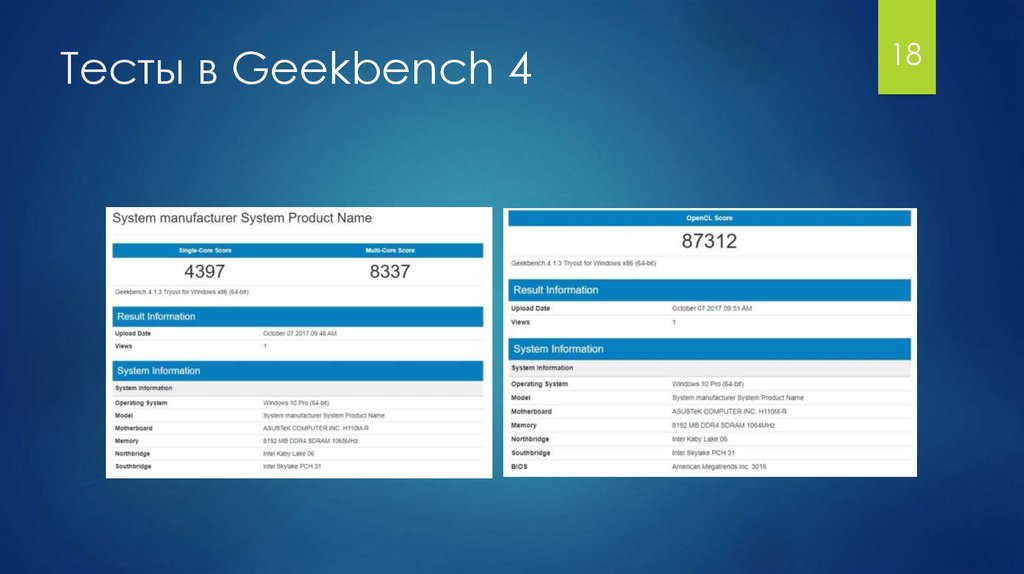 Вместе эти три показателя могут дать вам представление о том, в чем ваше устройство сильное, а в чем слабое.
Вместе эти три показателя могут дать вам представление о том, в чем ваше устройство сильное, а в чем слабое.
Geekbench также имеет общедоступную базу данных под названием Geekbench Browser, куда автоматически загружаются результаты. Вы можете просмотреть здесь, чтобы увидеть, как ваши результаты сравниваются с общим полем.
Обратите внимание, что для запуска Geekbench ваше устройство должно соответствовать следующим требованиям:
- Пользователи Mac: macOS 10.13.5 или новее, не менее 2 ГБ оперативной памяти, Intel Core 2 Duo или новее
- пользователи Windows : Windows 10 (64-разрядная версия) или более поздняя версия, не менее 2 ГБ ОЗУ, Intel Pentium 4 или более поздняя версия
- Пользователи Linux: Ubuntu 16.04 LTS (64-разрядная версия) или более поздняя версия, не менее 2 ГБ ОЗУ, Intel Pentium 4 или более поздняя версия
- Пользователи Android: Android 7.0 или более поздняя версия позже
После того, как вы убедились, что ваше устройство соответствует требованиям, вот как загрузить Geekbench 5:
- Перейдите на веб-сайт Geekbench
- Найдите подходящую версию программного обеспечения, которое вы используете
- Загрузка должна начаться, как только когда вы нажмете кнопку
У вас есть варианты.
Ознакомьтесь с некоторыми требованиями, пока ждете загрузки.
Откройте Geekbench:
- Разархивируйте zip-файл и щелкните значок с очками и сине-зеленой гистограммой
- Если у вас есть лицензия, введите ее при появлении запроса — если нет, нажмите Позже для запуска бесплатной версии
- Выберите тест, который вы хотите запустить, с левой стороны. Нажмите Запустите тест
Перед началом теста убедитесь, что ваше устройство подключено к источнику питания, что все параметры питания и охлаждения установлены на максимум и что никакие другие программы не запущены.
Если вы не приобрели лицензию Geekbench, вы все равно можете запустить бесплатную версию Geekbench и получить те же результаты. Однако бесплатная версия требует подключения к Интернету и не может работать в автономном режиме. Он также автоматически загрузит результаты вашего теста в браузер Geekbench, когда ваш тест будет завершен.

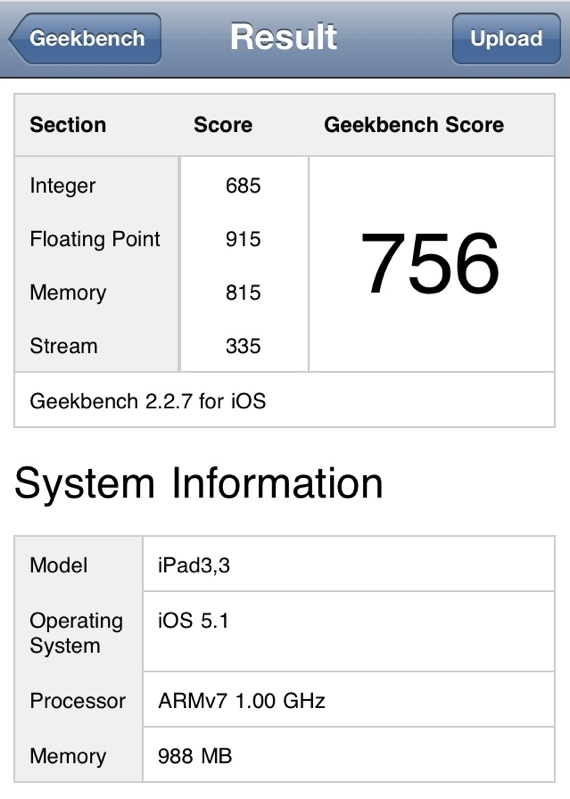 .. чего в настоящее время нет, если вы просто запустите приложение, оно будет достоверно сообщать обо всем, что находится в верхней части представления истории… что в моем случае неверно, поэтому он постоянно показывает мне результат с 2020 года как «самый последний». Если не считать этого незначительного исправления, приложение, кажется, работает так, как задумано!
.. чего в настоящее время нет, если вы просто запустите приложение, оно будет достоверно сообщать обо всем, что находится в верхней части представления истории… что в моем случае неверно, поэтому он постоянно показывает мне результат с 2020 года как «самый последний». Если не считать этого незначительного исправления, приложение, кажется, работает так, как задумано!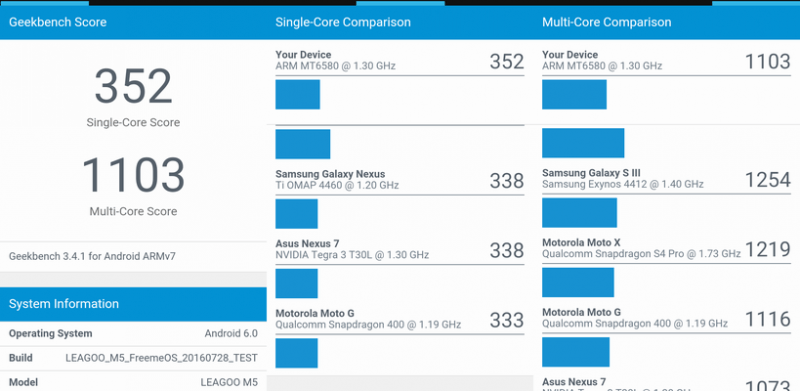 А вот 12 про макс и 12 мини почти 2 месяца, инфы нет.
А вот 12 про макс и 12 мини почти 2 месяца, инфы нет.